顶星主板bios设置u盘启动
2016-01-11 bios设置教程
顶星主板作为国产知名品牌,价格优惠且质量有一定保证,具有较高性价比,但顶星主板用户在使用中可能会遇到一些问题,比如在装机时不知道怎么快捷进入bios设置u盘启动为第一启动项,那么接下来就给大家分享顶星主板bios设置u盘启动的操作方法。

1、按开机键等待电脑屏幕出现开机画面的时候按“delete”键进入bios设置界面,进入bios设置界面后,移动光标选择“Advanced BIOS Features”回车确认,如下图所示:
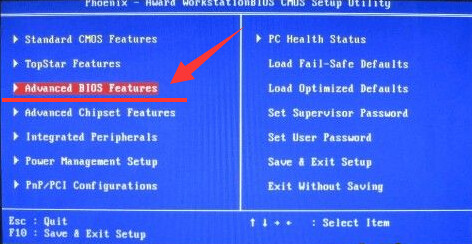
2、在打开的bios设置界面中,用户们可以清楚的看到第一、第二、第三启动项,如下图所示:
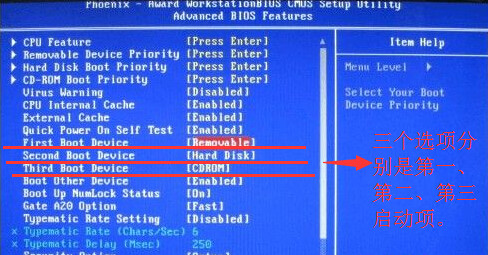
3、移动光标选择第一启动项(First Boot Device)回车确认,在弹出的小窗口中选择“Rwmovable”回车确认,使用同样的方法将第二(Second Boot Device)、第三启动项(Third Boot Device)依次设定为“Hard DIsk”和“CDROM”,完成设置之后按F10键保存并且重启电脑即可,如下图所示:
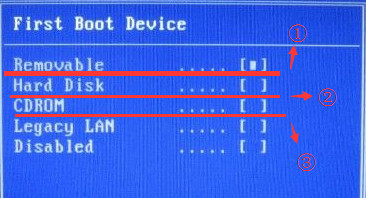
以上就是顶星主板bios如何设置u盘启动为第一启动项,有遇到类似情况用户或不懂如何设置顶星主板u盘启动的用户,可以尝试以上的设置方法进行操作看看。

